概要
よくある質問をまとめています。
目次
・Q.インストールができない
・Q.ワンクリック一括発注支援ツールはExcelが必須ですか?互換ソフトでは動作しない?
・Q.SBI証券にて、市場に名証/札証/福証を指定しても注文できない
・Q.指値の指定で小数の値を入力し、セルの書式で小数点以下を0桁にしたものの、小数で発注されてエラーになります。
・Q.大引けの引成や不成を指定できますか?
・Q.3年パックの継続利用方法を教えて下さい。
・Q.自動的にIEがEdgeに切り替わってしまいエラーが発生します。
・Q.この行の注文は処理したくない(スキップ)したい場合の記述方法はありますか?
・Q.ワンクリック一括発注支援シート.xlsmを開くと「読み取れない内容が含まれています。このブックの内容を回復しますか?」と表示されます。
・Q.アンインストールの手順を教えて下さい。
・Q.先日まで問題なかったのですが、ある日からワンクリック一括発注支援ツールでエラーが発生するようになりました。
・Q.新しい「ワンクリック一括発注支援シート.xlsm」に設定を移植する方法を教えて下さい。
・Q.松井証券の保有銘柄一覧取得が正常に機能しません
・Q.「d.docs.live.net に接続しています」と表示されて、正常に動作しません
・Q.ライセンス認証に失敗する
FAQ
Q.インストールができない
A.ストアアプリ版のExcelをご利用中の可能性があります。
Excelにはストアアプリ版とデスクトップ版が存在します。(一見では判断ができません)
以下の手順でご利用中のExcelがストアアプリ版かデスクトップ版かをご確認下さい。
👉Officeがストアアプリ版かどうかの見分け方
ストアアプリ版だった場合、以下記事を参考にExcelをデスクトップ版に入れ替える方法をお試し下さい。
👉ストアアプリ版をデスクトップ版に入れ替える手順
インストールができても三菱東京UFJ銀行が推奨している無償ウィルス対策ソフト「Rapport」を利用しているとブラウザの自動処理が制限され、ワンクリック一括発注支援ツールが動作しないという報告が届いております。
ブラウザの自動処理がメインのツールとなっておりますので、ワンクリック一括発注支援ツール側での対策は難しい状況です。
誠に恐れ入りますが当ツールは「Rapport」を利用していないPCでご利用頂ますよう、お願い致します。
その他のセキュリテイソフトでもワンクリック一括発注支援ツールの動作を制限する可能性がありますので、インストールや動作で不自然な動きがありましたら、動作の一時停止やアンインストールを行ってから再度お試し下さい。
Q.ワンクリック一括発注支援ツールはExcelが必須ですか?互換ソフトでは動作しない?
A.マクロ以外にもExcel専用の機能を利用しているため、恐れ入りますがExcel必須となっております。
Q.SBI証券にて、市場に名証/札証/福証を指定しても注文できない
A.SBI証券では<8904>サンヨーハウジング名古屋や<6407>CKDなど
東証にも上場している銘柄は、名証の選択ができないためエラーとなります。
<5461>中部鋼鈑のように名証一部のみに上場している銘柄は
市場に名証一部と指定して発注が可能です。
札証や福証も同様となります。
SBI証券の信用取引は「東証・PTS」のみ選択可能となっており、東証以外の取引所のみに上場している銘柄は現物以外では発注ができませんのでご注意下さい。

Q.指値の指定で小数の値を入力し、セルの書式で小数点以下を0桁にしたものの、小数で発注されてエラーになります。
A.エクセル上で小数点以下を0にしても見た目だけの変化となり、データは小数点が含まれた状態になりますので
エクセルのROUND関数など利用して整数化してご利用下さい。
ROUND関数については以下記事などが参考になります。
👉ROUND関数で小数を整数にしてみよう!
Q.大引けの引成や不成を指定できますか?
A.大引けの不成は楽天証券とauカブコム証券でご利用頂けます。
大引けの引成はauカブコム証券でのみご利用頂けます。
その他は証券会社側に発注機能が無いため対応しておりません。
「執行」列に”不成”と指定するとauカブコム証券の場合は後場不成、楽天証券の場合は大引け不成での発注を行います。
「執行」列に”引成”と指定するとauカブコム証券の場合は後場引成での発注を行います。

イザナミのシグナルを利用した場合も「仕掛けパレット」「手仕舞いパレット」列に
2:1 [ 翌日指値(終日)(引成) ][ 終値 ] で[ 買い ]を仕掛ける
2:1 [ 翌日引け ] で手仕舞いする
のように指定されていれば
楽天証券とauカブコム証券では大引けの不成
auカブコム証券では大引けの引成
として発注されます。
Q.3年パックの継続利用方法を教えて下さい。
A.新規で3年パックのライセンスをご購入頂き、現在ご利用のライセンスの期限が切れたら新しいライセンスに切り替えてご利用下さい。
→3年パックライセンス購入ページ
ライセンスは初めて認証した日を基準に期限が定められますので、購入タイミングはいつでも問題ございません。
以前のライセンスの期限が切れて、かつワンクリック一括発注支援ツールを次に利用するタイミングをなるべく遅らせるとより効率的にご利用いただけます。
例:金曜日にライセンスが切れたら、日曜日や月曜日の朝に新しいライセンスで認証して利用する
Q.自動的にIEがEdgeに切り替わってしまいエラーが発生します。
InternetExplorerが動作しないことが原因で「ログイン処理でシステムエラーが発生しました。」などエラーになってしまう場合があります。
この問題はEdgeのオプションを指定することで回避可能です。
以下リンク先の記事を御覧ください。
→IEが自動的にEdgeに切り替わって発注ができないときの対処方法
後日バージョンアップにてEdgeに対応し、この作業が必要なくなる予定です。
Q.この行の注文は処理したくない(スキップ)したい場合の記述方法はありますか?
状態セルに#(シャープ)を記入するとその列はコメント行扱いとなり、注文をスキップします。
Q.ワンクリック一括発注支援シート.xlsmを開くと「読み取れない内容が含まれています。このブックの内容を回復しますか?」と表示されます。
何らかの理由でシート内のデータが読み込めないエラーが発生する場合、表示されることがあります。
「はい(Y)」ボタンをクリックして修復してください。
修復した際、以下のようなcomments?.xmlパーツに云々というログが表示された場合は、シート内部のコメントが何らかの原因で読み込めなかったことを表しています。
シートの動作には問題はございません。

上記以外の内容だったとしても現状、重要なトラブルに発展したという報告を頂いたことがない状況です。
ご利用中に何らかのトラブルが発生した場合は問い合わせフォームより詳細をご連絡いただけますと幸いです。
Q.アンインストールの手順を教えて下さい。
手順は以下の通りです。
(1)Excelが起動していたら終了します。
(2)コントロールパネルから「プログラムのアンインストール」を選択し、ワンクリック一括発注支援ツールをアンインストールします。

(3)C:\program filesフォルダもしくはC:\program files (x86)にあるizaRSSフォルダを削除します。

(4)C:\izaRSSAddin\izaRSS.xlaを削除します。
※izaRSS ベーシックやらくらくIPO申し込み支援ツールを利用していない場合はC:\izaRSSAddinフォルダごと削除していただいで結構です。

(5)Excelを起動してアドインIzaRSSを参照から削除します。
・Excelを開き、メニューから ファイル>オプションをクリックします。
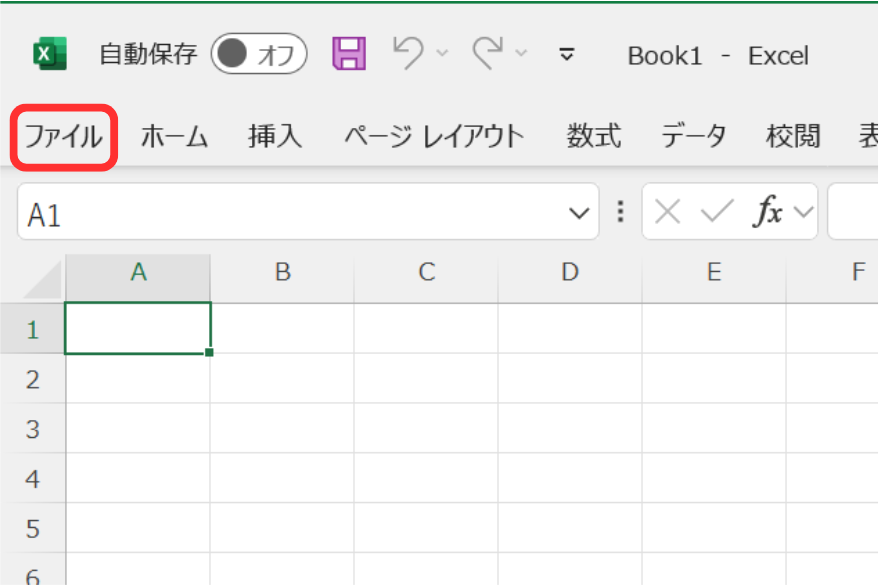
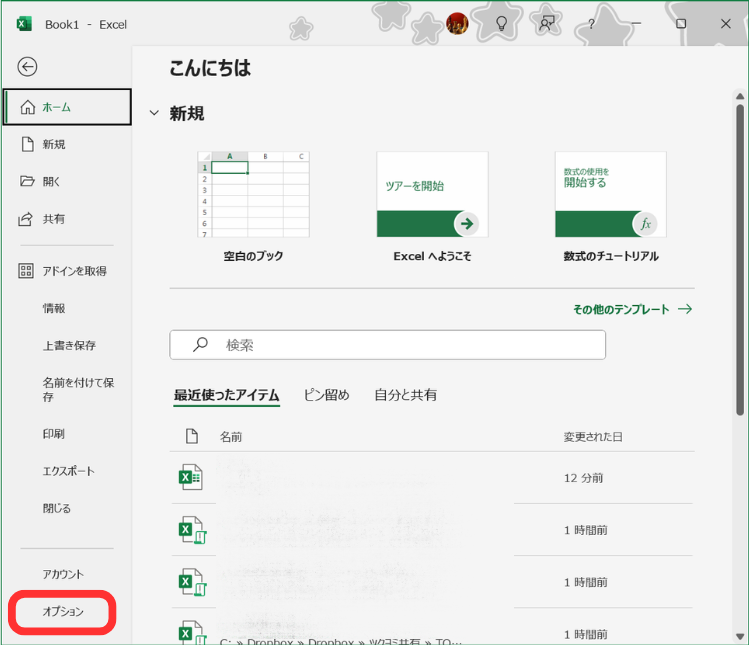
・アドインを選択し、Excelアドインの設定をクリックします。
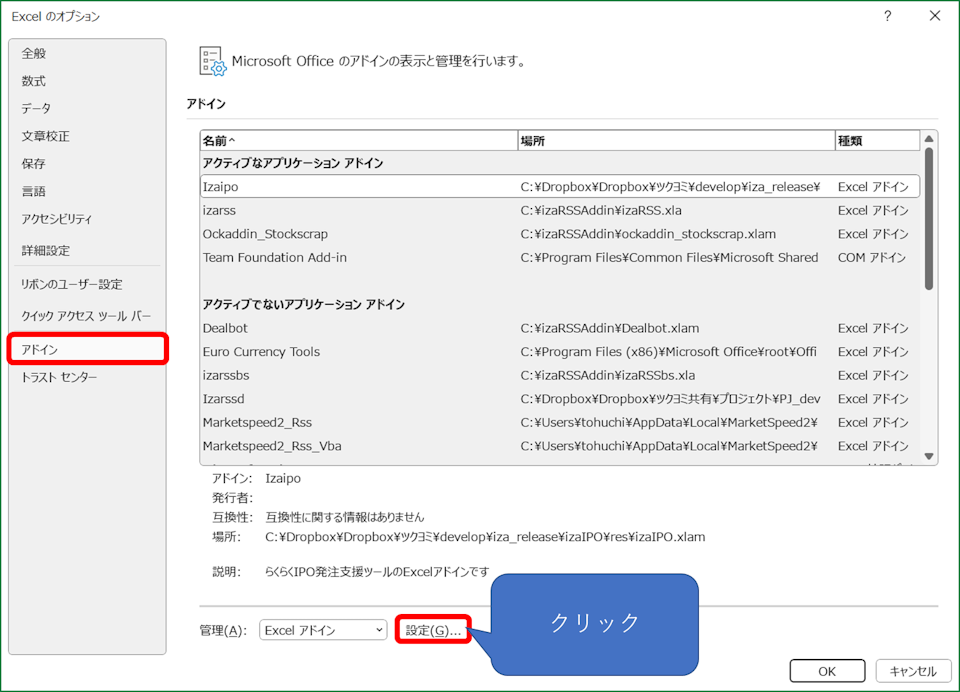
・「アドインIzarsssが見つかりません。リストから削除しますか?」と聞かれますので「はい」を選択してください。

(6)Excelを終了します。
Q.先日まで問題なかったのですが、ある日からワンクリック一括発注支援ツールでエラーが発生するようになりました。
これまでは問題なく利用できたものの、ある日から症状が発生した場合は、何らかのきっかけでExcelからワンクリック一括発注支援ツールのDLLの機能を正常に呼び出せていない状況になった可能性がございます。
この場合「DLLの機能にアクセスできません。恐れ入りますが再インストールをお試しください。Err=…」という表示がでて動かなくなったとなどの症状がでます。
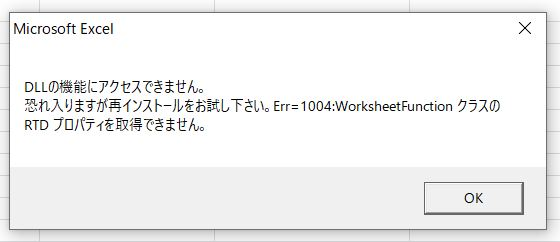
同様の問題が解決したケースが以下にございますので、可能なものでお試し頂けますと幸いです。
※もし他にPCをお持ちでしたら、お急ぎの場合はそちらにインストールしてご利用下さい。
ワンクリック一括発注支援ツールはお一人でご利用の場合、複数PCにインストールして利用頂くことが可能です。
Windows Updateを行う
OSのアップデート後一時的にエラーが発生するようになったが、再度Windows Updateを行ったら解決した、という報告を頂いたことがございます。
以下リンク先をご覧の上、お試し下さい。
→Windows Update の利用手順
officeを最新にアップデート(更新)
発注ができなくなったがoffice更新プログラムをダウンロードし更新したら問題が解決した、という報告を頂いたことがございます。
以下リンク先に手順が記載されておりますので御覧ください。
→Office の更新プログラムをインストールする
システムの復元を利用
OSやセキュリテイソフトなどのアップデータが影響する場合があります。
以下URLを参考にお試し下さい。
→Windows 10 システムの復元をする方法(以前の状態に戻す)
※復元するとワンクリック一括発注支援ツールの一部ファイルも復元される可能性がありますので、復元後にワンクリック一括発注支援ツールの再インストールしてからお試し下さい。
ワンクリック一括発注支援ツールの”クリーンインストール”
一度完全なアンインストールを行うことで改善する場合があります。
(1)Excelが起動していたら終了します。
(2)コントロールパネルから「プログラムのアンインストール」を選択し、ワンクリック一括発注支援ツールをアンインストールします。
(3)C:\program filesフォルダもしくはC:\program files (x86)にあるizaRSSフォルダを削除します。
(4)C:\izaRSSAddin フォルダを削除します。
(5)Excelを起動してアドインIzaRSSを参照から削除します。
こちらに画像付きの手順がございますので御覧ください。
izaRSSのチェックボックスをONにしようとすると「アドインizaRSSが見つかりません。リストから削除しますか?」と聞かれますので「はい」を選択してください。
もともとizaRSSが存在しなければなにもしないで結構です。
(6)Excelを終了します。
(7)ワンクリック一括発注支援ツールを再度インストールします。
→現行版
→先行版
Officeの”クリーンインストール”
Officeを通常のアンインストールではなく、完全アンインストールしてから再度インストールすると問題が解決したという報告も頂いております。手順は以下の通りです。
・「PC から Office をアンインストールする」にアクセスします。
・「オプション 2 アンインストール サポート ツールを使用して
Officeを完全にアンインストールする」の項目を参照し、「ダウンロード」ボタンをクリックして、ファイルをダウンロードします。
・ダウンロードしたファイルをダブルクリックして実行し、Microsoft Officeを完全アンインストールします。
※アンインストール サポートツール(Microsoftサポート/回復アシスタント)で問題が生じているアプリ>Officeを選択し、「Officeがインストールされていますが、アンインストールできません」を選択、続いてこれは問題が影響しているコンピューターですか?の問いに「はい」で進めます。
・PCを再起動します。
・2019年10月末現在、これだけでは完全なアンインストールにならないようなのでOfficeを手動でアンインストールするを参照し、レジストリの削除を手動で行います。
・PCを再起動します。
・Microsoft Officeを再インストールします。
・ワンクリック一括発注支援ツールを再インストールします。
→現行版
→先行版
Q.新しい「ワンクリック一括発注支援シート.xlsm」に設定を移植する方法を教えて下さい。
バージョンアップしても基本的には「ワンクリック一括発注支援シート.xlsm」は更新しなくても引き続きご利用頂けますが、
一部の新しい機能を利用するためには「ワンクリック一括発注支援シート.xlsm」も新しいものを利用する必要がでてきます。
その場合は以下の手順で設定を新しいシートにコピーしてご利用下さい。
・これまでご利用頂いていた「ワンクリック一括発注支援シート.xlsm」の基本情報シートにある「設定の保存」ボタンをクリックし、デスクトップ等わかりやすい場所に設定ファイル(ワンクリック一括発注支援ツール設定ファイル.json)を保存します。
・バージョンアップ時にデスクトップに作成されている新しい「ワンクリック一括発注支援シート.xlsm」の基本情報シートにある「設定の読み込み」ボタンをクリックし、上記で作成したワンクリック一括発注支援ツール設定ファイル.jsonを選択して読み込みます。
Q.松井証券の保有銘柄一覧取得が正常に機能しません
複数ファイルのダウンロードが許可されていないことが原因の可能性があります。
「保有銘柄一覧取得」ボタン押下時にEdge窓で表示される以下画像のダイアログで「許可」を選択してから再度お試し下さい。

Q.「d.docs.live.net に接続しています」と表示されて、正常に動作しません
“d.docs.live.net”はMicrosoftのOneDriveログイン時に表示されるURLとなります。
以下記事等を参考にご対応頂けますと幸いです。
→OneDrive 上のファイルを開くと d.docs.live.netに接続中メールアドレス、パスワード入力画面が表示される
OneDriveの詳細については弊社でサポートができないため、以下記事等もご確認の上ご対策頂けますと幸いです。
→OneDrive トラブルシューティング 同期の問題 OneDrive アイコンの意味は?
OneDriveが有効になっていると、設定状況によっては問題が発生する場合もあるようです。
以下記事を参考にデスクトップなど、ワンクリック一括発注支援ツールのファイルがおかれている場所とOneDriveの紐付けを解除する方法もお試し下さい。
→OneDriveの同期解除またはアインインストールする
上記を読んで対策しても解決しない場合は、何かしらOneDriveの影響によってインストール状況が正常でないと思われますので下の手順でワンクリック一括発注支援ツールのクリーンインストールをお試し下さい。
(1)Excelが起動していたら終了します。
(2)コントロールパネルから「プログラムのアンインストール」を選択し、ワンクリック一括発注支援ツールをアンインストールします。
(3)C:\program filesフォルダもしくはC:\program files (x86)にあるizaRSSフォルダを削除します。
(4)C:\izaRSSAddin フォルダを削除します。
(5)Excelを起動してアドインIzaRSSを参照から削除します。
以下記事に画像付きの手順がございますので御覧ください。
→Excelの起動が重くなったり、安定しなくなったときの対処方法
izaRSSのチェックボックスをONにしようとすると「アドインizaRSSが見つかりません。リストから削除しますか?」と聞かれますので「はい」を選択してください。
もともとizaRSSが存在しなければなにもしないで結構です。
(6)Excelを終了します。
(7)ワンクリック一括発注支援ツールも再度インストールします。
→通常版ダウンロード
→先行版ダウンロード
Q.ライセンス認証に失敗する
A.認証エラーの場合は、入力しているライセンス情報が「X」(エックス)から始まるワンクリック一括発注支援ツールのライセンス情報かご確認ください。「Z」(ゼット)から始まるイザナミのライセンス情報では認証エラーとなります。
ライセンス情報に問題がない場合は何らかのきっかけでワンクリック一括発注支援ツールのインストール状態に問題が発生している可能性があります。
以下トラブルシューティングの項目をご覧ください。
→ライセンス情報は正しいはずなのに認証エラーになる /
起動すると「実行時エラー’429′ ActiveXコンポーネントはオブジェクトを作成できません。」というダイアログが表示される


